In Breve (TL;DR)
WhatsApp Web è un’estensione di WhatsApp che ti permette di usare l’app di messaggistica direttamente dal tuo computer.
Offre la maggior parte delle funzionalità dell’app mobile, come l’invio di messaggi, foto, video e messaggi vocali.
Grazie alla funzione multi-dispositivo, puoi utilizzare WhatsApp Web anche senza che il tuo smartphone sia connesso a Internet.
Il diavolo è nei dettagli. 👇 Continua a leggere per scoprire i passaggi critici e i consigli pratici per non sbagliare.
Stanco di digitare messaggi sul piccolo schermo del tuo smartphone? WhatsApp Web ti permette di usare WhatsApp comodamente dal tuo computer! Con WhatsApp Web, la versione online di WhatsApp, puoi inviare e ricevere messaggi, foto e video direttamente dal tuo browser. In questa guida completa, ti mostreremo come accedere a WhatsApp Web, sfruttarne tutte le funzionalità, scoprirne i trucchi e risolvere i problemi più comuni.
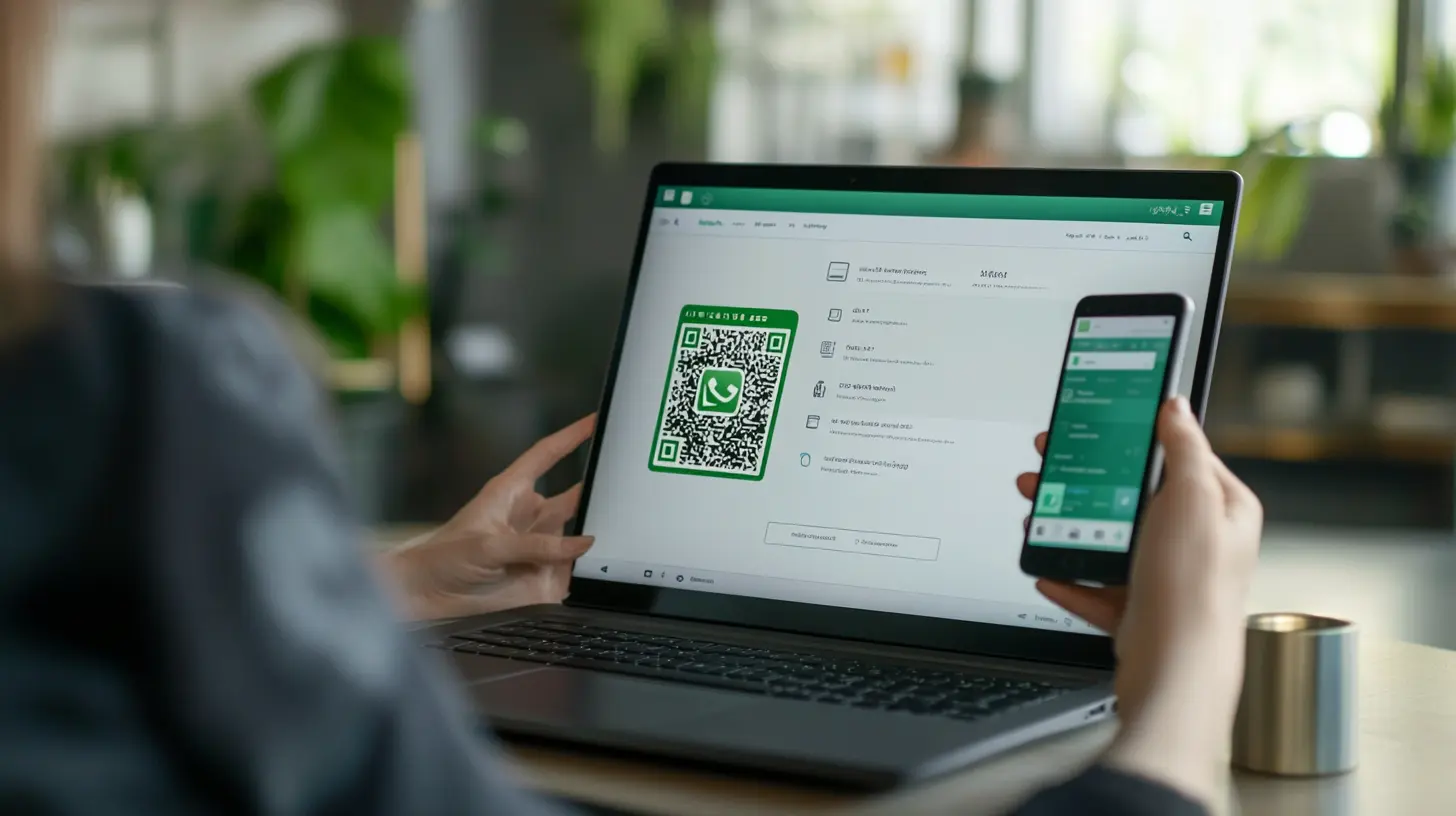
Cos’è WhatsApp Web e come funziona?
WhatsApp Web è un’estensione dell’app WhatsApp installata sul tuo smartphone. Funziona come una sorta di “specchio”, replicando le conversazioni e i contenuti del tuo telefono sul browser del computer. Per utilizzarlo, hai bisogno di:
- Uno smartphone con WhatsApp installato e connesso a Internet.
- Un browser web compatibile (Chrome, Firefox, Edge, Safari, Opera).
Vantaggi di usare WhatsApp Web
- Maggiore comodità: scrivi messaggi più velocemente con la tastiera del computer.
- Schermo più grande: visualizza foto e video in modo più chiaro.
- Migliore organizzazione: gestisci le tue conversazioni in modo più efficiente.
Differenze tra WhatsApp Web e l’app mobile
Alcune funzionalità dell’app mobile potrebbero non essere disponibili su WhatsApp Web, come ad esempio la possibilità di effettuare chiamate e videochiamate (anche se questa funzione è in fase di sviluppo). Inoltre, WhatsApp Web dipende dallo smartphone per funzionare: se il telefono si disconnette da Internet, anche WhatsApp Web smetterà di funzionare (a meno che non si utilizzi la funzione multi-dispositivo, di cui parleremo più avanti).
Come accedere a WhatsApp Web
Collegare WhatsApp Web al tuo smartphone è semplice e veloce:
- Apri web.whatsapp.com sul tuo computer.
- Apri WhatsApp sullo smartphone.
- Vai su “Impostazioni” > “Dispositivi collegati”.
- Tocca “Collega un dispositivo” e inquadra il codice QR che appare sullo schermo del computer con la fotocamera del tuo smartphone.
In pochi secondi, WhatsApp Web si collegherà al tuo account e potrai iniziare a chattare!
Consigli per la sicurezza
- Utilizza WhatsApp Web su reti Wi-Fi sicure e affidabili.
- Disconnettiti da WhatsApp Web quando non lo utilizzi, soprattutto se stai usando un computer pubblico.
Usare WhatsApp Web senza telefono
Grazie alla funzione multi-dispositivo, puoi utilizzare WhatsApp Web su un massimo di 4 dispositivi, anche se il tuo smartphone non è connesso a Internet. Per attivare questa funzione:
- Apri WhatsApp sullo smartphone.
- Vai su “Impostazioni” > “Dispositivi collegati”.
- Tocca “Collegamento multi-dispositivo” e segui le istruzioni.
Una volta attivata la funzione multi-dispositivo, potrai collegare nuovi dispositivi senza dover scansionare il codice QR ogni volta.
Vantaggi della modalità multi-dispositivo
- Maggiore flessibilità: usa WhatsApp Web anche quando il tuo telefono è spento o non ha connessione a Internet.
- Maggiore velocità: le connessioni sono più rapide e stabili.
Limiti della modalità multi-dispositivo
- Non tutte le funzionalità sono disponibili (es. creazione e gestione di liste broadcast).
- La cronologia delle chat potrebbe non essere sincronizzata completamente su tutti i dispositivi.
Usare WhatsApp Web senza QR code
Se vuoi evitare di scansionare il codice QR ogni volta che accedi a WhatsApp Web da un computer che usi spesso, puoi selezionare l’opzione “Resta connesso” prima di scansionare il codice. In questo modo, WhatsApp Web ricorderà la tua identità e ti permetterà di accedere direttamente la prossima volta.
Tuttavia, ricorda che la scansione del QR code è comunque necessaria per il primo accesso e per collegare nuovi dispositivi.
WhatsApp Web su tablet (Android e iPad)

Puoi utilizzare WhatsApp Web anche sul tuo tablet Android o iPad. Ecco come:
- Apri il browser web sul tuo tablet.
- Attiva la modalità desktop del browser. Su Chrome, tocca i tre puntini in alto a destra e seleziona “Richiedi sito desktop”. Su Safari, tocca la “Aa” in alto e seleziona “Richiedi sito desktop”.
- Vai su web.whatsapp.com e scansiona il codice QR.
Per accedere a WhatsApp Web più velocemente in futuro, puoi aggiungere un collegamento rapido alla home screen del tuo tablet.
Alternative
Esistono anche alcune app di terze parti che ti permettono di usare WhatsApp Web su tablet, come:
- Whats Web for WhatsApp (Android): disponibile sul Play Store e su store alternativi.
- Dual Messenger for WhatsApp WA (iPad): disponibile sull’App Store.
Vantaggi delle app di terze parti
- Interfaccia utente ottimizzata per tablet.
- Funzionalità aggiuntive (es. notifiche personalizzate).
Svantaggi delle app di terze parti
- Possibili rischi per la privacy.
- Potrebbero non essere sempre aggiornate.
WhatsApp Web sul telefono
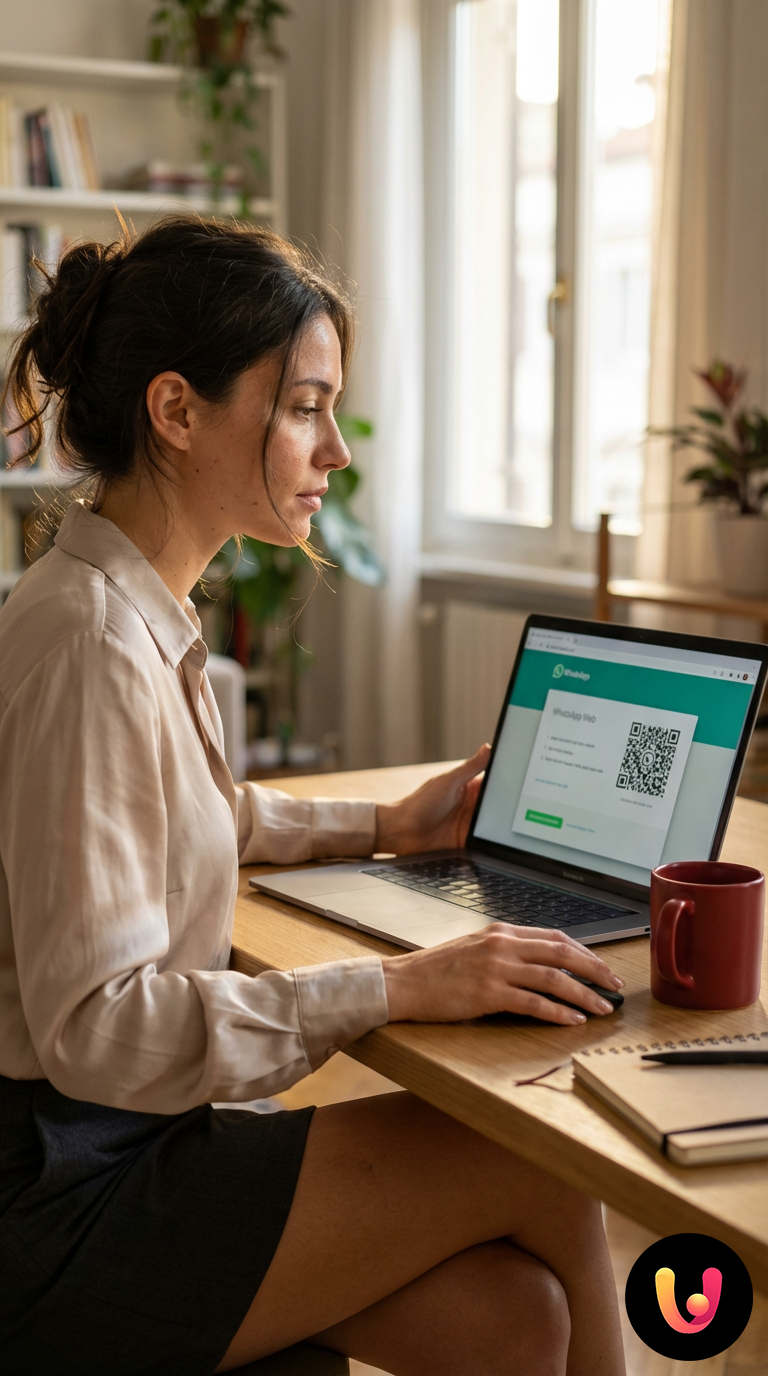
Puoi utilizzare WhatsApp Web anche su un secondo smartphone, seguendo gli stessi passaggi descritti per l’utilizzo su tablet. In alternativa, puoi sfruttare la funzione multi-dispositivo per collegare il secondo smartphone senza dover scansionare il codice QR.
WhatsApp Web con numero fisso
Se vuoi utilizzare WhatsApp Web con il tuo numero fisso, puoi farlo tramite WhatsApp Business. Questa versione di WhatsApp, pensata per le piccole imprese, ti permette di registrarti con un numero fisso e di gestire la comunicazione con i clienti in modo più professionale.
Per registrarti con un numero fisso:
- Scarica e installa WhatsApp Business sul tuo smartphone (Android o iOS).
- Durante la registrazione, inserisci il tuo numero fisso (includendo il prefisso internazionale e il prefisso della tua città).
- Verifica il numero tramite una chiamata vocale.
Una volta attivato l’account WhatsApp Business, potrai accedere a WhatsApp Web come faresti con la versione classica di WhatsApp.
Funzionalità di WhatsApp Web
WhatsApp Web offre la maggior parte delle funzionalità dell’app mobile, tra cui:
- Inviare e ricevere messaggi di testo.
- Inviare e ricevere foto e video.
- Inviare messaggi vocali.
- Creare e gestire gruppi.
- Usare emoji, GIF e sticker.
- Condividere la posizione.
- Visualizzare le informazioni di contatto.
- Gestire le notifiche.
- Archiviare, silenziare ed eliminare chat.
Trucchi e consigli per usare WhatsApp Web al meglio
- Scorciatoie da tastiera:
- Ctrl + N: Nuova chat
- Ctrl + E: Cerca nelle chat
- Ctrl + Shift + M: Silenzia una chat
- Ctrl + Shift + U: Segna come non letto
- Ctrl + Backspace: Elimina messaggio
- Formattazione del testo:
- Grassetto: testo
- Corsivo: testo
- Barrato: ~testo~
- Monospazio:
testo
- Citazione dei messaggi: seleziona il messaggio che vuoi citare, clicca sui tre puntini e scegli “Cita”.
- Modalità scura: clicca sui tre puntini in alto, vai su “Impostazioni” > “Tema” e scegli “Scuro”.
- Gestione delle notifiche: clicca sui tre puntini in alto, vai su “Impostazioni” > “Notifiche” e personalizza le opzioni.
- Risparmio dati: per ridurre il consumo di dati, disattiva il download automatico dei file multimediali.
Sicurezza e privacy su WhatsApp Web
- Verifica in due passaggi: attiva la verifica in due passaggi per proteggere il tuo account da accessi non autorizzati. Vai su “Impostazioni” > “Account” > “Verifica in due passaggi”.
- Disconnessione da remoto: se hai dimenticato di disconnetterti da WhatsApp Web da un computer pubblico, puoi farlo da remoto. Apri WhatsApp sul tuo telefono, vai su “Impostazioni” > “Dispositivi collegati” e seleziona il dispositivo da cui vuoi disconnetterti.
- Privacy: controlla le tue impostazioni di privacy su “Impostazioni” > “Privacy”. Puoi nascondere l’ultimo accesso, la foto profilo e le info.
- Sicurezza del browser: utilizza browser aggiornati e con una buona reputazione in termini di sicurezza.
WhatsApp Web per il business
WhatsApp Web può essere un valido strumento per le aziende, grazie a WhatsApp Business API. Questa API permette di integrare WhatsApp con CRM e altri strumenti aziendali, automatizzare l’invio di messaggi, creare chatbot e offrire un servizio clienti più efficiente.
Casi d’uso
- Customer service: rispondere alle domande dei clienti, fornire supporto tecnico, gestire reclami.
- Marketing: inviare promozioni, offerte speciali, aggiornamenti sui prodotti.
- Vendite: gestire gli ordini, inviare conferme, fornire informazioni sui prodotti.
Il futuro di WhatsApp Web
WhatsApp Web è in continua evoluzione, con nuove funzionalità in arrivo. Tra le novità più attese ci sono:
- Chiamate e videochiamate: la possibilità di effettuare chiamate e videochiamate direttamente da WhatsApp Web.
- Migliore sincronizzazione: una sincronizzazione più completa e affidabile tra i dispositivi.
- Maggiore integrazione con altri servizi: la possibilità di collegare WhatsApp Web ad altri servizi e piattaforme.
Tabella comparativa: WhatsApp Web vs. App mobile
| Funzionalità | WhatsApp Web | App mobile |
|---|---|---|
| Inviare e ricevere messaggi | Sì | Sì |
| Inviare e ricevere foto e video | Sì | Sì |
| Inviare messaggi vocali | Sì | Sì |
| Effettuare chiamate e videochiamate | In fase di sviluppo | Sì |
| Creare e gestire gruppi | Sì | Sì |
| Usare emoji, GIF e sticker | Sì | Sì |
| Condividere la posizione | Sì | Sì |
| Visualizzare le informazioni di contatto | Sì | Sì |
| Gestire le notifiche | Sì | Sì |
| Archiviare, silenziare ed eliminare chat | Sì | Sì |
| Creare liste broadcast | No | Sì |
| Cambiare lo sfondo della chat | No | Sì |
Conclusioni

WhatsApp Web è uno strumento versatile e potente che può semplificare la tua comunicazione, sia a livello personale che professionale. Provalo e scopri tutte le sue potenzialità!
Iscriviti alla newsletter per rimanere aggiornato su tutte le novità del mondo WhatsApp!
Domande frequenti

Sì, puoi accedere a WhatsApp Web da più computer, ma dovrai scansionare il codice QR ogni volta che accedi da un nuovo dispositivo.
Se il tuo telefono si disconnette da Internet, anche WhatsApp Web smetterà di funzionare, a meno che tu non abbia attivato la funzione multi-dispositivo.
No, la scansione del codice QR è necessaria per il primo accesso. Tuttavia, puoi selezionare l’opzione Resta connesso per evitare di scansionare il codice ogni volta.
Questa funzione è attualmente in fase di sviluppo.
Sì, puoi usare WhatsApp Web su iPad tramite browser o app di terze parti.
Apri WhatsApp sul tuo telefono, vai su Impostazioni > Dispositivi collegati e seleziona il dispositivo da cui vuoi disconnetterti.
Vai su Impostazioni > Privacy e personalizza le opzioni relative all’ultimo accesso, alla foto profilo e alle info.
Verifica che il tuo telefono sia connesso a Internet, che il browser sia aggiornato e che la connessione Internet sia stabile.
Puoi consultare la pagina di supporto di WhatsApp o contattare l’assistenza clienti.
Fonti e Approfondimenti




Hai trovato utile questo articolo? C'è un altro argomento che vorresti vedermi affrontare?
Scrivilo nei commenti qui sotto! Prendo ispirazione direttamente dai vostri suggerimenti.